| �m�����`��ʖ��E������ ���W�n | ||||||||||||||||||||||||||||||||||||||||||||||||||||||||||
| ������9000�n�@����LED���\����̐��� | ||||||||||||||||||||||||||||||||||||||||||||||||||||||||||

|
||||||||||||||||||||||||||||||||||||||||||||||||||||||||||
|
�@PC�ł̍Č�LED�\���́A�쐬������J���Ă�����X��������������Ⴂ�܂����A���A��LED�\����삵���J���Ă�����͏��Ȃ��悤�Ɏv���܂��B���ɋ������͏��Ȃ��悤�ł��B �ł����炢���ȁ`�Ƃ������ƂŁA�ȑO����C�ɂȂ��Ă���LED�}�g���N�X�p�l�����g���āA�u����9000�n ����LED���\����v�̐���ɒ��킵�Ă݂悤�Ǝv���܂��B ��ς����ł����A���̂Â���͑�D���Ȃ̂Ń��N���N���܂��B �@�@�@�@�@�ʐ^�E�F9000�n LED���\���� 1/1�X�P�[�������i |
||||||||||||||||||||||||||||||||||||||||||||||||||||||||||

|
||||||||||||||||||||||||||||||||||||||||||||||||||||||||||

|
||||||||||||||||||||||||||||||||||||||||||||||||||||||||||
|
��LED�p�l���̌��� �P�D����9000�n�̑���LED���\���� �@����9000�n�ԗ��̕\����̓t���J���[LED�𓋍ځB LED�p�l���̉�f���́A�c32�s�N�Z���A��144�s�N�Z���ŁA4608�s�N�Z���ł��B�s�b�`��4mm(P4)�ł��B�s�b�`�Ƃ͕���ł���LED�̊Ԋu�̂��ƂŁA�ЂƂЂƂ�LED��4mm�Ԋu�ŕ���ł���Ƃ������Ƃł��B�]����9000�n��LED�p�l���̑傫���́A���悻�c4�~32��128mm�A��4�~144��576mm�ƂȂ�܂��B |
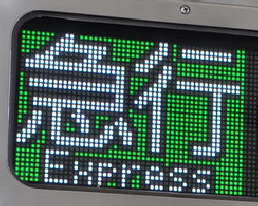
|
|||||||||||||||||||||||||||||||||||||||||||||||||||||||||
| �ʐ^���F���Ԃ̕\����B�ׂ����_��LED���A�c32�A��144����ł���B | ||||||||||||||||||||||||||||||||||||||||||||||||||||||||||
|
�Q�DLED�p�l���̓��� �@9000�n�̃T�C�Y�����������Ƃ���ŁALED�p�l������肵�܂��B�s�̂���Ă���t���J���[LED�p�l���́ARGB-LED�}�g���N�X�Ƃ������̂ŁA32�~ 144�Ƃ����T�C�Y�̂��̂͂Ȃ��A32�~64���嗬�ł��BLED�p�l���͂Ȃ����킹�Ďg�����Ƃ��ł��܂��B���������̏ꍇ�A�����T�C�Y�̃p�l���ő����Ȃ��Ƃ��܂����삵�܂���B�]���āA��ԋ߂��T�C�Y�ɂȂ�悤�ɁA�uP4 RGB 32�~32�v�̃p�l����5���Ȃ����킹�邱�Ƃɂ��܂����B32�~160�s�N�Z���Ƃ������Ƃł��B ���̑��ALED�p�l����_��������ɂ́A����p�̉�H�i���)�A�ڑ��P�[�u���A�d���P�[�u���Ȃǂ��K�v�ƂȂ�܂��B�w���́A�����H�t���́uakiba LED �s�J���فv�ł��B�����݂͈ꕔ�戵���Ȃ����̂�����܂�(2024.8) |
||||||||||||||||||||||||||||||||||||||||||||||||||||||||||

|
||||||||||||||||||||||||||||||||||||||||||||||||||||||||||

|
||||||||||||||||||||||||||||||||||||||||||||||||||||||||||
| �ʐ^��F32�~32LED�p�l��5��(�\/��) | ||||||||||||||||||||||||||||||||||||||||||||||||||||||||||
|
�R�DLED�p�l���̓_�� �@LED�p�l���́A��{�I�ɂ͉�������̃v���O�����f�[�^��]�����Ȃ��ƁA�d�����Ȃ��������ł͌���܂��A�Ƃ肠�����ALED�p�l��1��(32�~32)���g���āA�����I�ɓ_�������Ă݂܂��B�����ō��܂������X�������悤�ł��B |
||||||||||||||||||||||||||||||||||||||||||||||||||||||||||

|
||||||||||||||||||||||||||||||||||||||||||||||||||||||||||

|
||||||||||||||||||||||||||||||||||||||||||||||||||||||||||

|

|
|||||||||||||||||||||||||||||||||||||||||||||||||||||||||
|
�@�@�@�@�@�@�@�ʐ^��F�@�p�l�������@�A�����@�B�P�[�u���ށ@�C�p�l���Ɛ����̌��� �p�l���̗��́A�d���̓��́A����M���̓��͂Əo�͂̐ڑ��[�q������A�t���b�g�P�[�u���Ŋ�Ɛڑ����܂��B�@ �d���͒����TV�Ŋ�ƃp�l���ɋ������܂��B���̃p�l���ł́A�ő�15W�Œ�i�d���͂RA�ƂȂ�܂��B ���Ȃ݂�RGB�p�l���ł́A�����F�Ɠ_���h�b�g���ŏ���d�͕͂ω����A���F�őS�h�b�g�_�����ő�d�͂ƂȂ�܂��B�]���āA�ő�d�͂������ł���A�_�v�^�[�Ȃǂ̓d�����K�v�ƂȂ�܂��B�ɐ����ԈႦ��ƌ̏Ⴗ��̂ʼn��x���m�F���܂��B �܂��́A����f�[�^�Ȃ��ʼn������\������邩�����Ă݂܂��B����Ǝʐ^�D�̂悤�ɓ_�����܂����B ����g�p���������́A��������HUB75����Ƃ������̂ŁuRaspberry Pi�v�Ȃǂ̐��m�����Ȃ��Ă��A������Ƃ����ݒ��LED�}�g���N�X�Ɋւ���m��������Έ�����Ƃ������Ƃ������̂ŁA����g���Ă݂邱�Ƃɂ��܂����B |
||||||||||||||||||||||||||||||||||||||||||||||||||||||||||
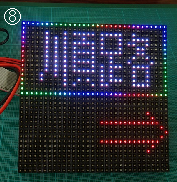
|
||||||||||||||||||||||||||||||||||||||||||||||||||||||||||

|
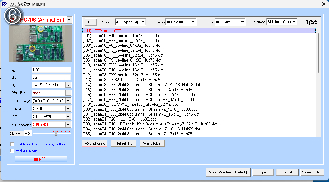
|
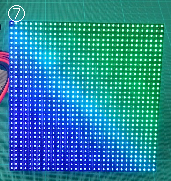
|
||||||||||||||||||||||||||||||||||||||||||||||||||||||||
|
�@�@�@�@�@�ʐ^��F�D�Ƃ肠�����_���@�@�E����p�\�t�g�@�@�F�J���[�O���t�B�b�N�̕\���@�@�G���{�ꕶ���̕\�� ���̐����́A���[�J�[�̐���p�\�t�g�ł����삷��Ƃ������ƂŃ_�E�����[�h���Ďg���Ă݂܂������A�����l�̊��o�ō쐬���ꂽ�\�t�g�ŁA���낢��Ƃ�����Ă���Ԃɉ��ƂȂ��������Ă���Ƃ��������ł��B��������܂łɏ��X���Ԃ��|����܂������A�������Ă���Ǝʐ^�F�̂悤�ȃO���t�B�b�N��A�ʐ^�G�̂悤�ȕ������J���[�ŕ\�����邱�Ƃ��ł��܂��B |
||||||||||||||||||||||||||||||||||||||||||||||||||||||||||
|
�S�D����9000�n�\����ւ̈�� �@LED�p�l����5���Ȃ��Ă݂܂��B�M���p�̃t���b�g�P�[�u���́A���́��o�͂�5���̃p�l����ɂȂ��A�e�p�l���ɓd���TV�����������悤�ɔz�����܂��B�ɐ�(�})���ԈႦ��Ɖ���̂ʼn��x���m�F���܂��B�p�l���ɂ͌Œ�p�̃l�W�������ߍ���ł���̂ŁA���������������Ńp�l�����m�̌��Ԃ��ł��Ȃ��悤�ɂȂ��A�l�W�ŌŒ肵�܂��B 5���ł̕\���ł���悤�ɐ����̐ݒ��ύX���܂��B�@ |
||||||||||||||||||||||||||||||||||||||||||||||||||||||||||

|
||||||||||||||||||||||||||||||||||||||||||||||||||||||||||

|
||||||||||||||||||||||||||||||||||||||||||||||||||||||||||

|
||||||||||||||||||||||||||||||||||||||||||||||||||||||||||
|
�@�@�@�@�@�ʐ^��F�HLED�p�l��5���A���@�@�I�������S�@�@�J�}�s��ʕ\�� �@�܂��̓O���t�B�b�N�@�\���g���āuKEIO�v���S��\�������Ă݂܂������A���䂪���܂��������A�ʐ^�I�̂悤�Ƀo�b�N�̔����ʂ��Ă��܂�����AKEIO�̕������͂ݏo�Ă��ď����ڂ₯�Ă��܂��B������x�ݒ����蒼���A��ʕ\���u�}�s�v��\�������Ă݂܂����B�ʐ^�J�̂悤�ɁA�u�}�s�v�͂��ꂢ�ɕ\���ł��܂������A�E�ɔ������̂��o�Ă��܂��B ���x�����낢��Ǝ����Ă��邤���ɁA�悤�₭�R�c��͂�ł��Đ���\�����o����悤�ɂȂ�܂����B �@���Ȃ݂ɁA���m�ȓd�����|���Ȃ��ƃm�C�Y�̌����ɂȂ�悤�ł��BAC-DC�A�_�v�^�͎���߂̓d���ɐݒ肳��Ă��邱�Ƃ������m�C�Y���ɂȂ邽�߁A����ɂ͓d����������ł���X�C�b�`���O�d�����g�p���邱�Ƃɂ��܂����B |
||||||||||||||||||||||||||||||||||||||||||||||||||||||||||

|
||||||||||||||||||||||||||||||||||||||||||||||||||||||||||

|
||||||||||||||||||||||||||||||||||||||||||||||||||||||||||
|
���\���f�[�^�̍쐬 �@���߂͉摜�f�[�^��]�����ĕ\�����Ă��܂������A���s����̌��ʁALED�̓_�����ЂƂЂƂ𐧌䂵�ĕ\��������ƕ�������������ƕ\������A���Ԃ��̂��̂̕\�����ł��邱�Ƃ��킩��܂����B���X�C�̉����Ȃ��Ƃł����A�������Ɗy���݂Ȃ���n���Ƀf�[�^�쐬�����Ă��������Ǝv���܂��B �P�D9000�n���ԕ\���ʐ^�̎��W �@���ԂƓ����悤�ɕ\�������邽�߂ɁA���Ԃ�LED�\���̎ʐ^���W�߂܂��B��ʕ\���͎�ނ����Ȃ��̂Ŕ�r�I�����ɏW�߂邱�Ƃ��ł��܂��B�s����\���͐��������̂ŁA�l�b�g�Œ��ׂ���A���Ԃ̎ʐ^���B��ɍs������Ƃł��邾�������̎�ނ��W�߂܂��B�s�ސT�ł͂���܂����A�������\���͉^�s�����ꂽ�����`�����X�ł��B�܂��A��̕������˂����Ȃ����ꂢ�ɎB�e�ł��܂��B�y���݂Ȃ���1�N���炢�|���ďW�߂܂����B���s���ĕ\���f�[�^�̍쐬�ɂ���肩����܂��B |
||||||||||||||||||||||||||||||||||||||||||||||||||||||||||
|
�Q�D��� �\���f�[�^�쐬 �@�f�[�^�쐬�Ƃ����Ă��AWindows�t���\�t�g�́u�y�C���g�v���g���Ă��G���������邾���ł��B ���}�̂悤�Ƀy�C���g�ɂ�32�~160�̘g�����A�W�߂��ʐ^���Q�l�ɁA�}�X�ڂ𐔂��Ȃ���1�_1�_�h��Ԃ��Ă����܂��B��ʂ͂ǂ��32�~48(�Ԃ̃��C��)�Ŏ��܂�͂��ł��B�����ꍇ�͂ǂ����Ƀ~�X������܂��B�m�F���Ȃ���y�C���g���Ă����܂��B�F�ɂ��ẮA���ƂŕύX���ł���̂ŋߎ��F�ō쐬���Ă����܂��B�f�[�^��JPEG���ƃt�`���ڂ₯��̂�BMP�ŕۑ����܂��B |
||||||||||||||||||||||||||||||||||||||||||||||||||||||||||
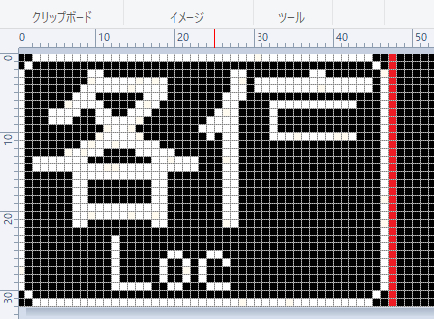
|
||||||||||||||||||||||||||||||||||||||||||||||||||||||||||
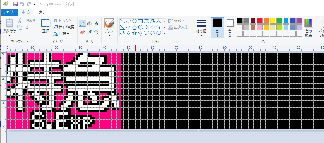
|
||||||||||||||||||||||||||||||||||||||||||||||||||||||||||

|
||||||||||||||||||||||||||||||||||||||||||||||||||||||||||
| �ʐ^��F�y�C���g�Ńh�b�g��h��Ԃ� | �ʐ^��F�ʐ^�����Ȃ���h�b�g�𐔂��ĕ`���ʂ� | |||||||||||||||||||||||||||||||||||||||||||||||||||||||||
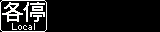
|
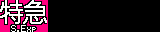
|
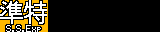
|

|
|||||||||||||||||||||||||||||||||||||||||||||||||||||||
|
�ʐ^���F �쐬������ʕ\��BMP�f�[�^ |
||||||||||||||||||||||||||||||||||||||||||||||||||||||||||

|
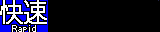
|
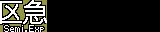
|
||||||||||||||||||||||||||||||||||||||||||||||||||||||||
|
�R�D�s���� �\���f�[�^�쐬 �@���l�ɁA�y�C���g�ō쐬���܂��B�s����͊�{�I�ɔ��݂̂Ńy�C���g���Ă����܂��B��������49�s�N�Z������144�s�N�Z�����A�s����\���͈̔͂ɂȂ�܂��B���Ԏʐ^�����Ȃ���A�����ɕ`���ʂ��Ă����܂��B �����͂܂��ALED�̓_���͈͂𐧌����������������Ȃ������̂ŁA32�~160�̑S�_���͈͂̂����A32�~144�ɂ��邽�߂ɕs�v��145�`160�s�N�Z���̕������u���v�Őݒ肷�邱�Ƃœ_�����Ȃ��悤�Ƀf�[�^���쐬���܂����B �s����͍쐬���������̂ŁA�n���ɉɂԂ��I�ɂ���Ă����܂��B����Ă���ƃp�^�[�����������Ă���̂ŁA�h��Ԃ����x���オ���Ă��܂��B�܂��A���������̓R�s�y���g���č�Ƃ���ƋC���y�ɂȂ�܂��B �@����́A�f�B�X�v���C�I�ȕ\���ɂ������̂ŁA��ʂƍs�����ʁX�ɐ��䂹���p�^�[�������邽�߁A�f�[�^����ʂƍs������ɔz�u���Ă����܂��B�ς��\����GIF�f�[�^���쐬���܂��B |
||||||||||||||||||||||||||||||||||||||||||||||||||||||||||
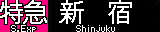
|

|
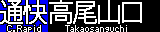
|
||||||||||||||||||||||||||||||||||||||||||||||||||||||||
| �ʐ^���F�쐬�����\��BMP��GIF�f�[�^�̗�B�\���������p�^�[������ʂƍs������R�s�y���č쐬���܂��B�E���]����32�~16�s�N�Z�����������Ȃ��Ă��܂��B | ||||||||||||||||||||||||||||||||||||||||||||||||||||||||||
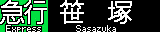
|
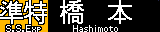
|
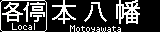
|
||||||||||||||||||||||||||||||||||||||||||||||||||||||||
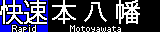
|
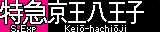
|
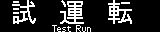
|
||||||||||||||||||||||||||||||||||||||||||||||||||||||||

|
||||||||||||||||||||||||||||||||||||||||||||||||||||||||||